
Beliebte Anleitungen
AVI ist ein Format, das auf der ganzen Welt verwendet wird, um diese Art von Videos und Audios anzuspielen. Das Format ist in fast allen großen Plattformen der Welt integriert. Das Format ist auch in QuickTime eingebettet und die Ergebnisse sind definitiv beeindruckend. Manchmal kann der Benutzer jedoch auf Probleme stoßen und das Tutorial wurde dafür geschrieben, um den Benutzern Wissen zu vermitteln, damit Sie entsprechende Probleme lösen können. AVI hat einen riesigen Kundenstamm und wenn das Format nicht so abgespielt wird, wie es sollte, dann stört das den Benutzer.
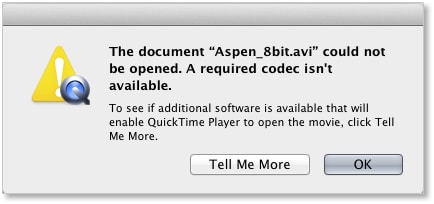
- Teil 1. Warum QuickTime AVI nicht abspielt
- Teil 2. Lösung 1: AVI in QuickTime konvertieren
- Teil 3. Lösung 2: AVI QuickTime Codec installieren
Teil 1. Warum QuickTime AVI nicht abspielt
Dies ist eines der am häufigsten auftretenden Probleme. Viele Benutzer berichten von diesen Problemen und wir geben Ihnen hierfür die entsprechenden Lösungen an die Hand. Der Artikel stellt das erforderliche Verfahren für die Lösung zur Verfügung, das dazu führt, dass beim nächsten Mal, wenn der Benutzer mit einem solchen Problem konfrontiert wird, die Lösung angewendet werden kann, so dass das Problem nicht nur gelöst wird, sondern der Benutzer auch die entsprechenden Ergebnisse erhält. Der zu betrachtende Fall ist der folgende:

Ich habe gerade ein Upgrade auf OS X Yosemite (10.10.3) durchgeführt und jetzt erkennt mein Quicktime Player plötzlich keine .avi-Dateien mehr. Er sagt, dass alle Dateien, die ich habe und die .avi sind, entweder beschädigt sind oder keine mit dem QuickTime Player kompatible Video-Datei sind.
Muss ich meinen QuickTime Player auch aktualisieren? Wie mache ich das?
Außerdem flackert mein Bildschirm nach dem Upgrade auf OS X Yosemite (10.10.3) ständig und macht meinen Computer langsam.
MacBook Pro (13-Zoll, Anfang 2011)
2.3 GHz Intel Core i5
4GB 1333 MHz DDR3
Intel HD Graphics 3000 384 MB
MacBook Pro, OS X Yosemite (10.10.3), MacBook Pro (13-Zoll, Anfang 2011)
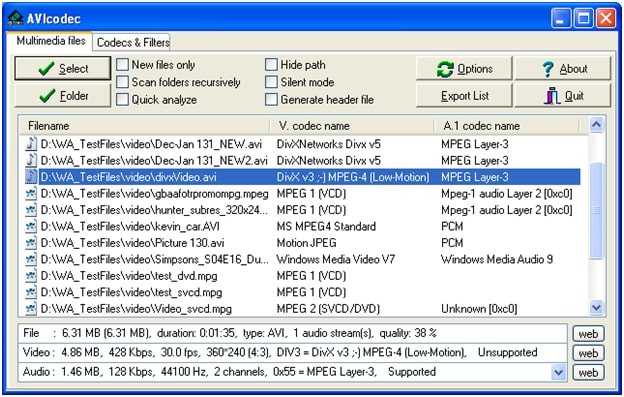
Die Lösung ist einfach und der Benutzer muss beachten, den folgenden Prozess zu befolgen, um das Problem zu lösen. Befolgen Sie die Schritte einfach in der vorgegebenen Reihenfolge.
Schritt 1 Besuchen Sie http://www.perian.org/, um sich auf den Prozess vorzubereiten.

Schritt 2 Sie müssen dann Perian herunterladen, das Schweizer Taschenmesser für den QuickTime Player.

Schritt 3 Als letzter Schritt müssen QuickTime und alle zugehörigen Dienste neu gestartet werden. Ein kompletter Neustart des Systems wird empfohlen, um das Problem zu beheben und den Prozess vollständig abzuschließen.

Teil 2. Lösung 1: AVI in QuickTime konvertieren
Der Wondershare Video Converter Ultimate ist ein unübertroffenes Programm, das dafür sorgt, dass AVI nicht nur in das QuickTime-Format konvertiert wird, sondern dass der Benutzer auch das Programm installiert bekommt, so dass die anderen Konvertierungen leichter und einfacher werden.
Wondershare UniConverter - Bester Video Converter für Mac/Windows
-
Konvertieren Sie Videos in über 1.000 Formate, darunter MP4, AVI, WMV, FLV, MKV, MOV und mehr
-
Bearbeiten, verbessern und personalisieren Sie Ihre Videodateien
-
Brennen und Anpassen Ihrer DVD mit kostenlosen DVD-Menüvorlagen
-
Videos von über 10.000 Video-Sharing Webseiten herunterladen oder aufnehmen
-
Vielseitige Toolbox zur Korrektur von Video-Metadaten, GIF Maker, VR Converter und Bildschirmrecorder
-
Unterstützte Betriebssysteme: Windows 10/8/7/XP/Vista, macOS 11 Big Sur, 10.15 (Catalina), 10.14, 10.13, 10.12, 10.11, 10.10, 10.9, 10.8, 10.7
Schritt 1 Laden Sie das Programm über die obige Download-Schaltfläche herunter und starten Sie es dann auf Ihrem Computer.
Schritt 2 Klicken Sie auf die Schaltfläche  in der oberen linken Ecke, um die AVI-Dateien hinzuzufügen, die Sie konvertieren möchten. Sie können sie auch direkt auf die Oberfläche des Programms ziehen und dort ablegen.
in der oberen linken Ecke, um die AVI-Dateien hinzuzufügen, die Sie konvertieren möchten. Sie können sie auch direkt auf die Oberfläche des Programms ziehen und dort ablegen.

Hinweis: Sie können mehrere Dateien auf einmal hinzufügen, da der Converter eine Stapelkonvertierung unterstützt.
Schritt 3 Klicken Sie auf das Einstellungssymbol neben der Konvertieren Schaltfläche und wählen Sie die Registerkarte Video, wählen Sie in der linken Seitenleiste QuickTime MOV und wählen Sie rechts die Videoauflösung, um das Ausgabeformat zu bestätigen.

Schritt 4 Nach der Auswahl des Formats muss die "Konvertieren" oder "Alle starten" Schaltfläche gedrückt werden, um den Vorgang vollständig abzuschließen und das erwartete Ergebnis zu erhalten.

Teil 3. Lösung 2: AVI QuickTime Codec installieren
Sie können auch die AVI-Codecs installieren, um sicher zu sein, dass der Prozess funktioniert. Die Top-Codecs sind diejenigen, die von den renommierten Webseiten heruntergeladen werden sollen, so dass der Benutzer die besten Bedingungen erhält. Sie sollten auch darauf achten, dass die Codecs nach der Installation einen Neustart des Systems erfordern, damit das Ergebnis den Anforderungen des Benutzers entspricht. Um die Aufgabe zu erledigen, wurden der Prozess und die zugehörigen Codec-Informationen aufgelistet, so dass der Benutzer die Codec-Terminologie sehen kann, so dass die Systemanforderungen entsprechend stimmen:

Name des Codecs: 3ivx® D4 CODEC
Entwickler: 3ivx technologies
Wichtigste Funktionen: Das Programm und die damit zusammenhängenden Entwicklungen wurden im Hinblick auf die allgemeinen Benutzerprobleme vorgenommen, die mit der Installation dieses Codecs bewältigt werden können. Sie sollten auch überprüfen, ob das Programm von der Seite http://www.3ivx.com/download/ installiert wurde, da dies nicht nur die offizielle Seite des Unternehmens ist, sondern auch die aktuellste Version zur Verfügung steht:

Schritt 1 Laden Sie den Codec von der obigen URL herunter und installieren Sie ihn.

Schritt 2 Gehen Sie sicher, dass der 3ivx DIVX doctor dann auch von der URL: http://www.3ivx.com/divxdoctor/ installiert wird.

Schritt 3 Die AVI-Dateien werden dann per Drag & Drop auf den Player gezogen, um sicherzustellen, dass Sie die besten Ergebnisse erzielen.

Fazit: QuickTime ist eine Software, die von Menschen auf der ganzen Welt geliebt wird, um Dateien und Videos ohne Probleme abzuspielen. Das Gebot der Stunde ist es, sich tief in die Lernphase dieses Programms zu vertiefen, damit die Ergebnisse entsprechend den Anforderungen ohne jede Störung und ohne Probleme erzielt werden.
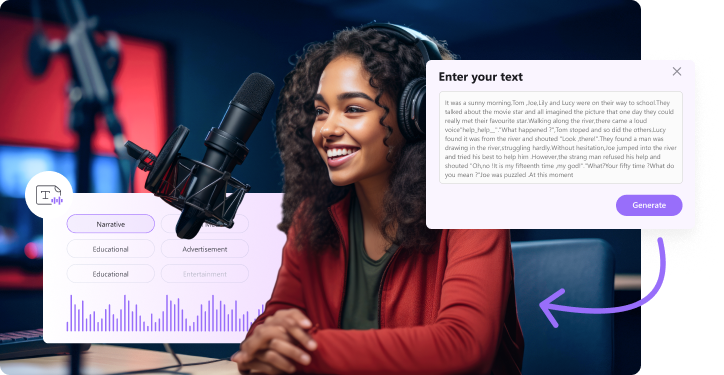

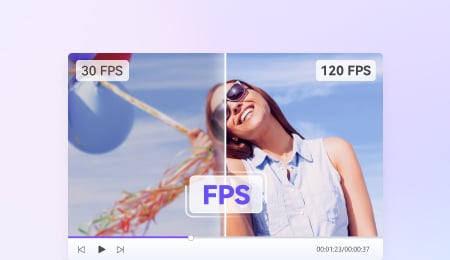

 Video auf dem Mac umwandeln >
Video auf dem Mac umwandeln >
 Video auf dem Mac komprimieren >
Video auf dem Mac komprimieren >
 Video auf dem Mac aufnehmen >
Video auf dem Mac aufnehmen >
 Video auf dem Mac abspielen >
Video auf dem Mac abspielen >

